 初心者さん
初心者さんエルメのタグ付けってどうやるの?
タグ付けの活用方法も知りたいなあ…。



エルメのタグ付け設定は、手順通りに行えば簡単にできます。
エルメの機能を複数組み合わせることで、作業の効率化も可能です!
エルメのタグ付け機能とは
友だち(顧客)にタグ付けすることで、振り分けた顧客別に自動で配信設定できる機能のことです。LINE公式アカウントでのタグ付けは自動で行えず、手動で行うため時間や労力がかかります。
エルメのタグ機能ならタグ付けを自動化でき、配信や管理も簡単で効率的に行えるのでおすすめです。
LINE公式アカウントで、タグ付けした友だち(顧客)に自動でメッセージを配信したいと思う方は多いのではないでしょうか?
タグ付けをして絞り込んだ顧客別にメッセージを送れたら便利ですが、LINE公式アカウントでは少なくとも50人以上の対象となる顧客が必要です。



L Message(エルメ)のタグ機能では対象人数関係なくタグ付け可能で、絞り込んだ顧客別に自動でアクション(メッセージ配信など)を行うことができます。
本記事では、エルメのタグ付け方法やメリットと注意点、集客に繋がる具体的な活用方法をエルメ代理店第1号に認定されたLINE専門家が解説しています。
エルメのタグ機能を活用できれば、顧客のニーズに合った配信を行える上に顧客情報の管理やマーケティングの効率化も可能になるので、ぜひ参考にしてみてください。



エルメのタグ付け機能は、無料プランでも利用できます。
エルメはタグ付け機能の他にも、以下の機能が無料プランから利用できます。
- メッセージ配信
- ステップ配信
- リッチメニューの設置(2つまで)
- フォーム作成(3つまで)
- 流入経路分析



エルメの無料プランでもタグ付けの自動化ができるので、ぜひ一度エルメの便利な機能を体感してみてください!
\ 便利な機能が無料で使える! /
エルメのタグ設定機能とは?


エルメのタグ設定機能とは、カテゴリー別に友だち(顧客)を振り分けたり絞り込んだりすることができる機能です。
タグ設定をすることで顧客管理がしやすくなり、ピンポイントで顧客のニーズに合わせた配信を行うことができます。
たとえば、新規登録してくれた友だちのみに初回のキャンペーン告知をしたい場合
「新規登録」とタグ設定することで既存の友だちには配信されません。



エルメのタグ設定機能なら、絞り込んだ対象者に配信するだけでなく、収集したデータを分析するのにも利用できるのでおすすめです。
エルメのデータ分析機能については、以下の記事で詳しく解説しています。


エルメタグの作成方法


エルメタグの作成方法をご紹介していきます。
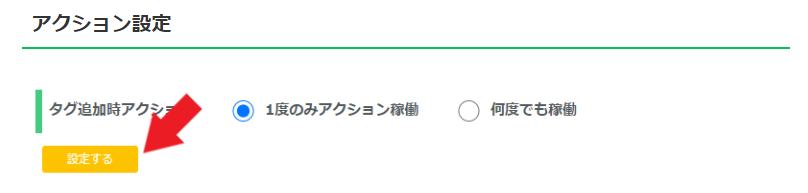
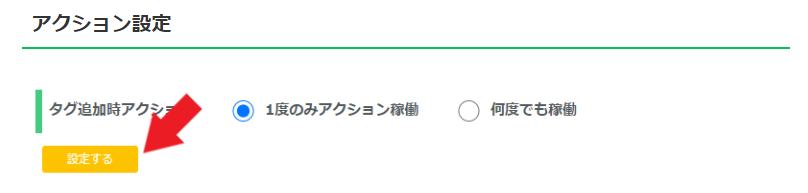
設定するエルメアクションには、ステップ配信やリッチメニュー表示ON/OFFなどがあります。



自身のビジネスでの必要性に応じて、設定しておきましょう。
エルメタグの設置方法2パターン


エルメタグの設置方法には、2パターンあります。



それぞれ、解説していきます。
顧客別にタグ付けする場合
顧客別にタグ付けをする場合は、タグ付けしたい顧客を選択しタグを追加していきます。
タグをクリックして出てきたポップアップ画面で、付与したいタグを選択。



タグが付けられると、設定したアクションが実行されます。
機能に合わせたタグ付け
各顧客一人ずつにタグ付けするだけでなく、機能に合わせたタグ付けも可能です。
アンケートやフォーム回答、ステップ配信/一斉配信やカレンダー予約などの機能にも併せてタグ付けをすることができます。



エルメのそれぞれの機能とタグ付けを合わせれば、顧客管理もしやすく作業工数も減らせるのでおすすめです。
エルメのタグ機能を主に使う場面5選


エルメのタグ機能は、エルメの他の機能と併用することで作業効率がさらにアップします。エルメのタグ機能を主に使用する場面は、以下の5つです。



タグ設定をしておくと、時間短縮にも繋がり便利なので覚えておきましょう。
フォーム作成時
エルメタグは、アンケートや回答フォームを作成する際に設定しておきます。顧客がフォームに回答することで自動的に顧客にタグ付けされるので、エルメのフォーム機能から顧客の情報やニーズを収集することが可能です。
フォーム機能の回答方式には、単一回答/複数回答・自由記述があります。



用意したフォームの回答で、選択した回答を自動でタグ付けすることもできますよ。
エルメのフォーム機能について詳しくは、以下の記事をご覧ください。
自走式アンケート時
エルメで自走式とは、横にスライドさせられるメッセージタイプ(カルーセル形式)のことです。横にスライドさせながらアンケートに回答していけるので、顧客側も気軽に回答できるメリットがあります。
しかし、フォーム回答で使用できる複数回答や記述回答は、カルーセル形式では使用できないので注意しましょう。



カルーセル形式でアンケートを行う際は、簡単に単一回答できる質問にしましょう。
流入アクション設定時
エルメの流入経路機能は、追加登録してくれた顧客がどこの媒体を通してくれたのかを分析することができる機能です。
分析結果を見て、流入率が多い媒体にコストをかけられるので、効率よくLINE運用ができます。



さらに、それぞれの媒体に設置する専用URLも発行可能。
たとえば、YouTubeやFacebook、Instagramなどそれぞれタグを設定できます。
エルメの流入経路機能については、以下の記事で詳しく解説しています。


URLクリック時
エルメのタグ付けアクションを「URLをタップした人」に設定しておくと、ブログ記事や店舗HP内のLINE公式友だち追加のURLをクリックした際に自動でタグ付けができます。



たとえば、ブログ記事内URLから追加してくれた友だちに10%OFFでご案内など、キャンペーン案内をすることも可能です。
自動応答設定時
エルメタグの設定は、自動応答設定時にも併用可能です。
自動応答を設定しておくことで、顧客とのやりとりを自動で行うことができます。スタッフの顧客対応の時間を減らせ、作業も効率化できます
たとえば、「詳細希望」のタグを設定した場合。
友だちが詳細希望と入力返信してくれたらエルメが自動で詳細メッセージを配信します。



タグと自動応答の機能を併用しておけば、顧客も必要な情報を瞬時に受け取ることができますし、スタッフも毎回時間を割く必要がなくなるのでおすすめです。
エルメの自動応答機能について詳しくは、以下の記事をご覧ください。
>>L Message(エルメ)で自動応答ってできるの?設定や使い方を解説
エルメの自動応答機能や流入経路機能は、無料プランでも利用可能です。



エルメのタグ付け機能と無料プランでも使える便利な機能の組み合わせで、作業効率も上がり集客や売上の最大化も狙えます!
ぜひ一度、エルメの無料プランから始めてみてタグ付けや自動応答機能など、便利な機能を体験してみてください。
\ 導入コスト0円! /
※無料プランだけでもOK
エルメの初期構築で悩んでいる方のために、LINE専門家の私が作った「初期構築テンプレート」を配布しています。



テンプレートを使えば初期構築の手間が省けて、すぐにLINE運用を始められます。
自分に合ったLINE拡張ツールが分かる「LINEツール診断」も合わせて配布しているので、ぜひ受け取って公式LINE運用に役立ててください。
※今だけ無料で配布中
エルメのタグ機能4つのメリット


エルメのタグ機能を設定しておくメリットは、下記の4つです。



タグ付けしておくことで、効率がぐんっと上がるのでメリットを押さえておきましょう。
セグメント分けが可能
エルメのタグ機能ではセグメント分けが可能となり、収集した顧客の情報から絞り込みを行えます。タグ付けをしてセグメント分けすることで、顧客管理もしやすく顧客のニーズも引き出すことが可能です。
たとえば、アンケートやフォーム回答から年齢のタグ付けをしたり、顧客から得た情報から自動でタグ付けできたりします。
セグメントとは
LINE公式アカウントで設定できる機能のことで、特定の属性ごとに顧客を分類できせれぞれの属性に合ったメッセージを送ることができます(セグメント配信)。
セグメント分けしてポイントを絞ってアクション可能
エルメのタグ機能でセグメント分けをすれば、ポイントを絞ってアクションをすることができます。
顧客のニーズに素早く答えることができ、商品を販売するまでのスピードを上げることが可能です。
たとえば、アンケートフォームの質問事項で「肌のニキビに悩んでいる」と回答してくれた顧客に「ニキビ」のタグ付けを設定しておいた場合。
「ニキビ」タグ付けをした顧客に、おすすめの化粧水や洗顔商品の案内ができます。



そのため、タグ付けをしステップ配信設定することで自動でアクションを行うことができるうえ、ベストなタイミングで相手に商品やサービスを提供することもできますよ。
LINE公式アカウントのセグメント配信については、以下の記事で詳しく解説しています。
>>LINE公式アカウントのセグメント配信ってどんな機能?概要から使い方までを徹底解説!
タグ付けした顧客に配信可能
エルメのタグ機能で、タグ付けをした顧客だけにメッセージを配信したり、逆にメッセージを配信しないようにしたりできます。



タグ付けをしておくことで、必要な情報を必要としている顧客にだけ配信できるからです。
たとえば、来店してくれた顧客だけにキャンペーンの告知をしたい場合。
「来店済み」のタグを設定しておくことで来店した顧客だけに配信可能です。
顧客に合わせたメッセージを配信可能
タグ付けをして顧客管理することで、顧客に合わせたメッセージを配信することができます。



顧客のニーズも引き出す事が可能ですし、引き出したニーズに合わせた情報や商品を提供できます。
タグ付けをして顧客管理するだけでなく、顧客からも必要な情報をくれると思ってもらえるのでブロックもされにくくなります。
エルメのタグ機能を使いこなせれば、より効率的な集客が可能になり売上アップや事業の拡大も狙えます。



エルメのタグ機能やセグメント機能は無料プランでも使えるので、一度エルメを使って便利な機能を体感してみてください。
\ タグ管理で業務を効率化! /
※無料プランだけでもOK
エルメでタグ付けをするときの注意点3つ


エルメでタグ付けをする際は、以下の3点に注意が必要です。



それぞれについて解説します。
設定するタグ名は分かりやすくする
エルメでタグ付けをする際は、タグ名を分かりやすくする必要があります。



誰が見ても分かるタグ名にすることで、スタッフ間での情報共有がしやすくなります。
複雑で分かりにくい名前にすると、顧客の情報が把握できず管理も難しくなるので、タグ名をつけるときにはよく考えて決めましょう。
タグが多いと管理が難しくなる
タグ付けは顧客管理が効率化できて便利な機能ですが、作り過ぎには注意が必要です。タグが多くなる分だけ管理も煩雑になり、どのタグがどの顧客に関連しているのかを把握するのが困難になってきます。



エルメのタグ付け設定時に、特定のアクションで自動的にタグ付けされるようにしておけば、管理もしやすくなりますよ!
タグを付ける際は、事前に設計計画を立てて必要最低限のタグを使うことがおすすめです。



エルメの自動化機能も利用して、効率的にタグ管理をしていきましょう。
タグの数には制限がある
エルメで一度に追加できるタグ数は200個です。
タグの数には上限があるので、やみくもにタグを作らず必要なタグを厳選して効率的に管理する必要があります。
エルメCSV機能でタグを一括管理する方法4ステップ


エルメのCSV機能を使えば、一括で顧客の詳細情報を管理してエクセルやスプレッドシートに出力することができます。
- CSVをダウンロード
- CSVを編集
- タグフォルダを設定
- CSVをアップロード
タグの作成は、一度に200個まで作成可能です。



CSV機能でタグを一括追加の仕方は4ステップ、それぞれみていきましょう。
タグ管理画面から、CSV一括追加を選択。
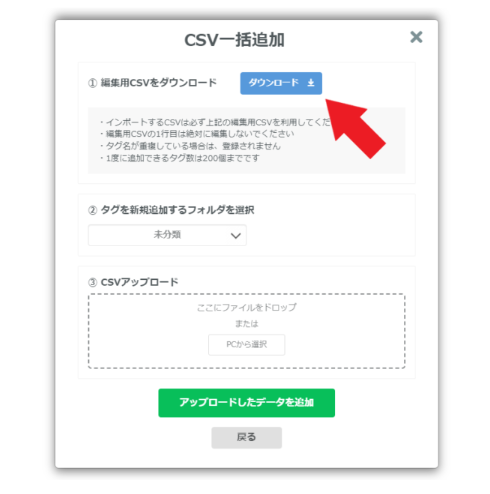
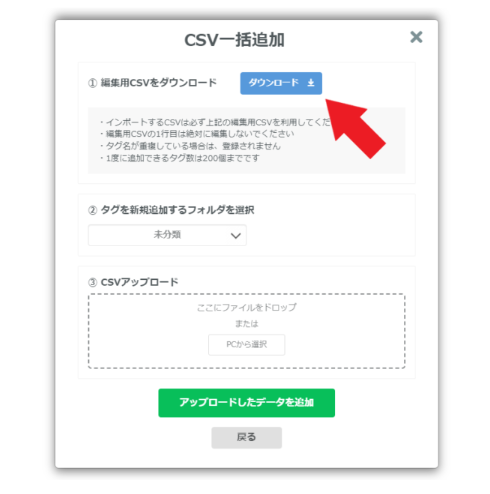
CSV一括追加画面から、編集用CSVをダウンロード。



不具合を防ぐためにも、ダウンロードしたCSVを使用しましょう。
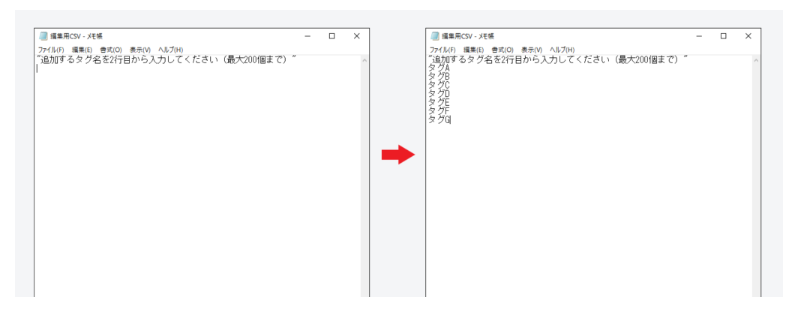
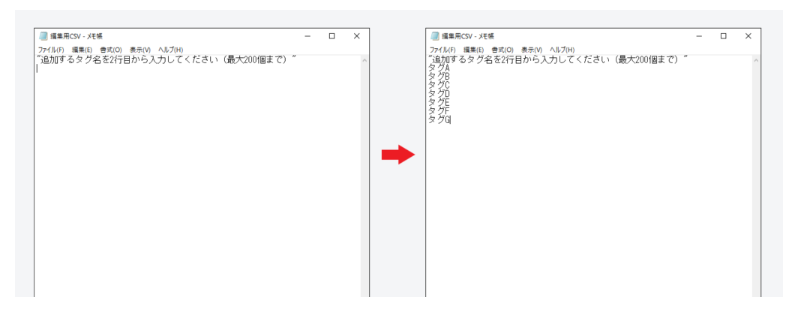
ダウンロードしたCSVを編集していきますが、必ず2行目からタグを追加編集していきましょう。
1行目から編集を行うと、CSVを正しく読み取ることができません。
一回で追加可能なタグの数は200個と制限があり、重複したタグは登録されないので注意が必要です。



タグの追加や編集が完了したら、保存します。
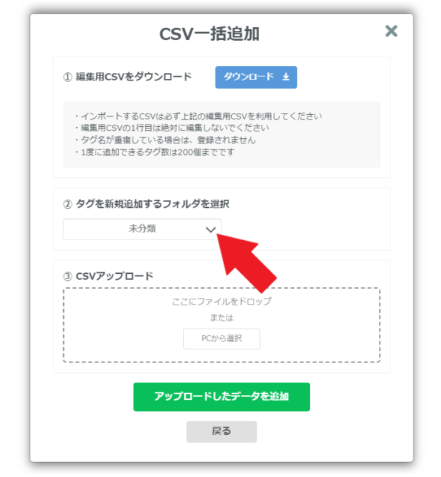
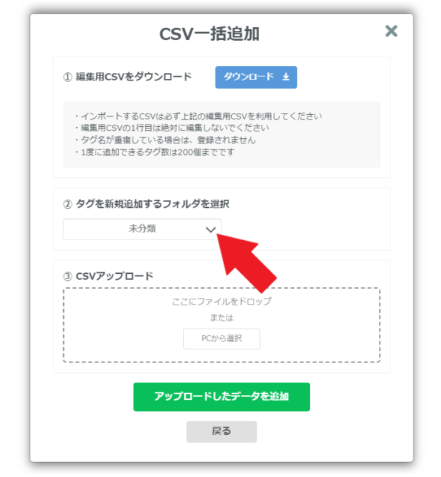
CSV一括追加画面からダウンロードして、タグを追加や編集した後に、格納するフォルダを選択できます。



あらかじめ使用するタグ別にフォルダを作成しておくと、後からの管理がしやすくなります。
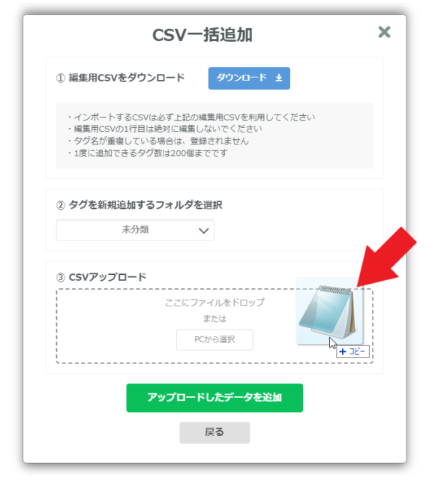
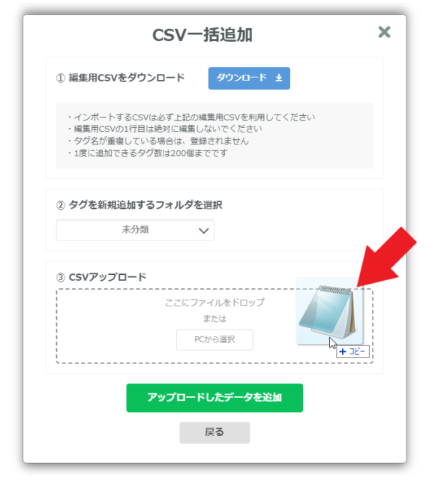
タグを追加編集を行ったCSVを、CSV一括追加画面のCSVアップロード欄にアップロードしていきます。



アップロードが完了したら、データ追加を行ってCSV一括追加の完了です。
エルメのCSV機能については、以下の記事で詳しく解説しています。


エルメタグ一覧管理画面でできること


作成したエルメタグの確認は、一覧管理画面から行えます。一覧管理画面では以下の5つを編集したり確認を行ったりできます。
- タグ付けした顧客の確認
- タグのコピー
- タグの並び替え
- タグの一括フォルダの変更
- タグを削除や編集



タグ付けされた顧客の確認は、一覧管理画面の右側に表示されている「友だちの数」をクリックすることで確認できます。
エルメのタグ付けについてよくある質問


エルメのタグ付けについて、よくある質問をまとめました。
まとめ: エルメのタグ機能を使えば絞り込みや振り分け配信を簡単に行える!


本記事では、エルメのタグ機能の設定方法やメリットと注意点、他機能と組み合わせた活用方法について解説しました。
エルメでタグ付けすることで顧客管理がしやすくなり、顧客のニーズや情報を収集することも可能になります。タグ付けの自動化もできるので、業務の効率化ができるのも大きなメリットです。



集中して作業する環境を設けられるので、集客や売上アップにも繋げることができます。
エルメのタグ付け機能は無料プランから利用でき、タグ付けの自動化や自動応答機能、流入経路の分析などの便利な機能も無料で使えます。



エルメの多彩な機能とタグ付け機能を組み合わせれば、顧客管理や業務の効率も格段にアップしますよ!
まずはエルメの無料プランから、気軽に試してみましょう!
\ タグ管理と多彩な機能が無料で使える! /
エルメを始めたけれど初期構築でつまづいている方のために、LINE専門家の私が作った「初期構築テンプレート」を配布しています。



テンプレートを使えば初期構築の手間が省けて、タグ管理に時間を割きやすくなります。
自分に合ったLINEツールが分かる「LINEツール診断」も合わせて配布しているので、ぜひ受け取って参考にしてみてください。


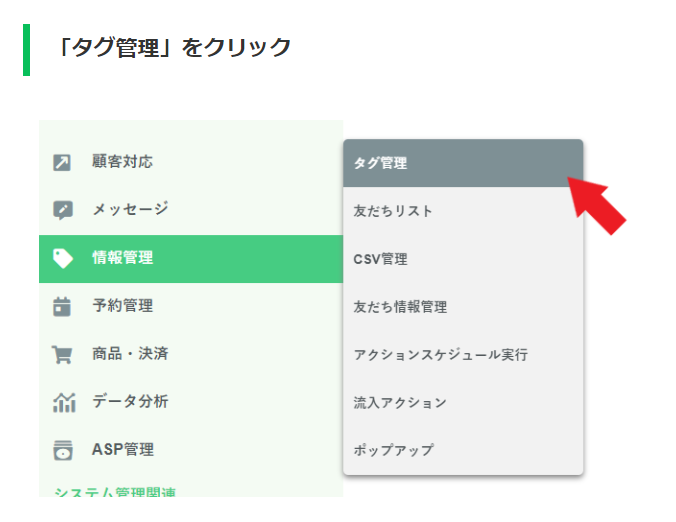
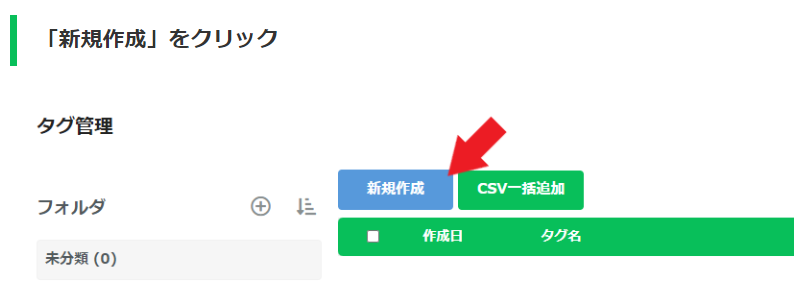
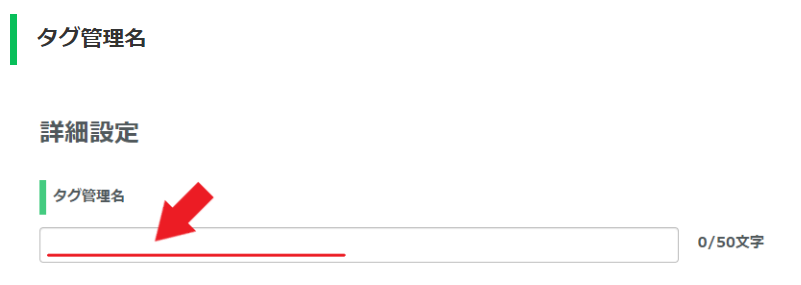
.png)
.png)







